FTP (File Transfer Protocol) – это протокол передачи файлов, который позволяет отправлять и получать файлы между локальным компьютером и удаленным сервером. Это один из самых распространенных методов передачи файлов в интернете. Если у вас возникла необходимость загрузить файлы на сервер или скачать файлы с него, подключение через FTP станет для вас настоящим спасением. В этой статье мы рассмотрим пошаговую инструкцию, как подключиться к серверу через FTP.
Шаг 1: Установите FTP-клиент
Прежде чем начать подключение к серверу через FTP, вам потребуется установить специальную программу – FTP-клиент. На рынке существует множество FTP-клиентов, включая платные и бесплатные варианты. Некоторые из самых популярных FTP-клиентов включают FileZilla, CyberDuck и WinSCP. Установите FTP-клиент на ваш компьютер и перейдите к следующему шагу.
Шаг 2: Откройте FTP-клиент и создайте новое подключение
После успешной установки FTP-клиента откройте программу и создайте новое подключение. Вам понадобится знать адрес сервера, имя пользователя и пароль для входа. Обычно, хостинг-провайдер предоставляет эту информацию. Введите необходимые данные в соответствующие поля в FTP-клиенте и нажмите кнопку "Подключиться".
Шаг 3: Используйте команды FTP для передачи файлов
После успешного подключения к серверу через FTP, вы увидите две основные панели в FTP-клиенте: панель вашего локального компьютера и панель удаленного сервера. Чтобы перенести файлы с локального компьютера на сервер, выберите файлы или папки на локальном компьютере и перетащите их в панель удаленного сервера. Для загрузки файлов с сервера на локальный компьютер просто выберите нужные файлы на панели удаленного сервера и перетащите их на панель локального компьютера.
Шаг 4: Отключитесь от FTP-сервера
После завершения передачи файлов или необходимых операций соединение с FTP-сервером может быть разорвано. Чтобы отключиться от сервера через FTP, просто закройте FTP-клиент или выберите соответствующую опцию в программе.
Получение доступа к серверу через FTP

- Установить FTP-клиент
FTP-клиент – это программа, которая позволяет подключаться к FTP-серверу и управлять файлами. Можно выбрать любой FTP-клиент в зависимости от платформы и предпочтений, например, FileZilla, Total Commander или WinSCP. - Запустить FTP-клиент
После установки необходимо запустить выбранный FTP-клиент. В интерфейсе программы будет представлено поле для ввода адреса сервера (FTP-хоста). - Ввести данные для подключения
В полях "Хост" или "Сервер" необходимо ввести адрес FTP-сервера. В поле "Порт" можно указать желаемый номер порта. Далее нужно ввести имя пользователя (логин) и пароль для доступа к FTP-серверу. - Нажать кнопку "Подключиться"
После того, как все данные введены, следует нажать кнопку "Подключиться" или аналогичную в вашем FTP-клиенте. Клиент установит соединение с FTP-сервером. - Управление файлами на сервере
После успешного подключения вы сможете управлять файлами на FTP-сервере. Для этого вам будут доступны команды загрузки (upload) и скачивания (download) файлов, создание и удаление папок, переименование файлов и многое другое.
Получение доступа к серверу через FTP – простой и удобный способ передачи файлов между компьютерами. Любой пользователь, освоив несколько основных шагов, сможет быстро и легко подключиться к FTP-серверу и начать работать с файлами.
Подготовка к подключению

Перед тем как начать процесс подключения к серверу через FTP, необходимо выполнить несколько предварительных действий:
1. Получение данных для подключения
Свяжитесь с администратором сервера или провайдером хостинга, чтобы получить следующие данные:
Хост (Host): это адрес сервера, к которому вы хотите подключиться. Обычно выглядит следующим образом: ftp.example.com или IP-адрес.
Имя пользователя (Username): это имя пользователя, которое вы будете использовать для входа на сервер FTP.
Пароль (Password): это пароль, который соответствует вашему имени пользователя FTP.
Порт (Port): это номер порта для подключения. По умолчанию используется порт 21, но в некоторых случаях может использоваться другой номер порта.
Обратите внимание: если вы хотите подключиться к серверу, расположенному на локальной сети, вам потребуется также знать внутренний IP-адрес сервера.
2. Установка FTP-клиента
Для подключения к серверу через FTP вам понадобится FTP-клиент. Существует множество FTP-клиентов, доступных для различных операционных систем.
Выберите FTP-клиент, который соответствует вашей операционной системе и установите его на свой компьютер.
Совет: популярными FTP-клиентами являются FileZilla, WinSCP и Cyberduck.
Подключение к серверу
Для подключения к серверу через FTP вам понадобится:
- Имя хоста (сервера), к которому вы хотите подключиться. Это может быть IP-адрес или доменное имя.
- Имя пользователя и пароль, которые вы получили от администратора сервера или создали самостоятельно.
- FTP-клиент, с помощью которого вы будете осуществлять подключение. Например, FileZilla или Total Commander.
Вот пошаговая инструкция:
- Откройте FTP-клиент.
- Введите имя хоста (сервера), имя пользователя и пароль в соответствующие поля.
- Установите соединение с сервером, нажав кнопку "Подключиться" или аналогичную.
- Если все настройки указаны верно, вы должны успешно подключиться к серверу.
- Теперь вы можете просматривать и управлять файлами на сервере: загружать, скачивать, перемещать, удалять и так далее.
На этом подключение к серверу через FTP завершено. Пользуйтесь возможностями FTP-клиента для работы с вашими файлами на сервере.